|
DISCO LADY Ringrazio Romana per avermi permesso di tradurre i suoi tutorial
qui puoi trovare qualche risposta ai tuoi dubbi. Se l'argomento che ti interessa non è presente, ti prego di segnalarmelo. Questo tutorial è stato scritto con PSP Corel X2, ma può essere eseguito anche con le precedenti versioni. Per tradurlo, ho usato PSP X. Occorrente: Un tube a scelta. Il resto del materiale qui Il tube che ho usato per il mio esempio è di Lori Rhae. Metti la forma "kreis47rom" nella cartella Forme predefinite. Filtri: Xero - clarity qui Alien Skin Eye Candy 5 Impact qui Graphics Plus qui 1. Apri il file di sfondo "paper1", che ha la corretta dimensione di 750 x 750 pixels. Questa sarà la base del tuo lavoro. Livelli>Innalza livello di sfondo. Scegli due colori dal tuo tube. Imposta il colore di primo piano con il colore chiaro (il mio #8ecdde), e il colore di sfondo con il colore scuro (il mio #24474d). 2. Attiva lo strumento Forme predefinite  , ,e seleziona la forma "kreis47rom" con i seguenti settaggi: (mantieni i colori impostati nella paletta dei materiali).  3. Partendo dall'angolo in alto a sinistra, disegna la forma della dimensione di 426 x 354. Puoi controllare la dimensione nella barra inferiore. 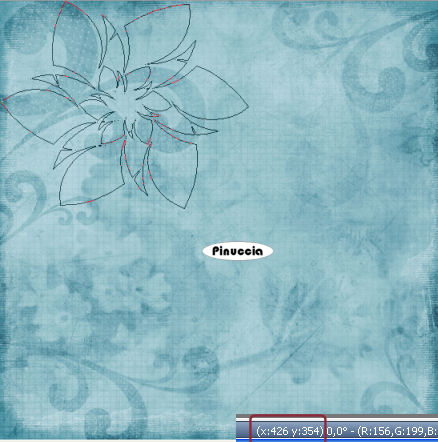 Livelli>Converti in livello raster. 4. Attiva lo strumento Bacchetta magica   Clicca sulle parti scure per selezionarle. 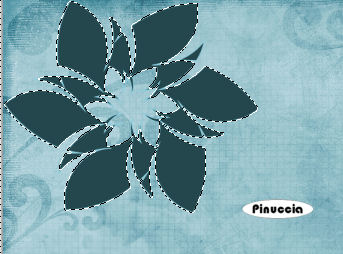 5. Livelli>Nuovo livello raster. Effetti>Effetti 3D>Ritaglio:  Selezione>Deseleziona. Livelli>Unisci>Unisci giù. 6. Livelli>Duplica, e posiziona  le due forme come nell'esempio. le due forme come nell'esempio.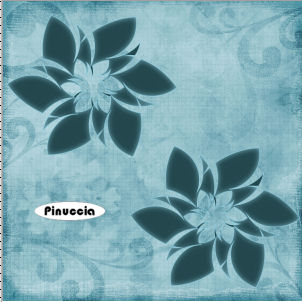 Livelli>Unisci>Unisci giù. Effetti>Plugins>Xero - Clarity, con i settaggi standard. 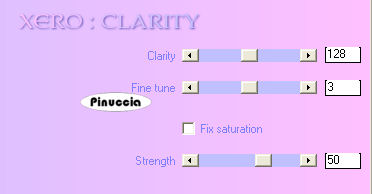 7. Effetti>Effetti 3D>Sfalsa ombra: 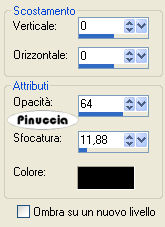 8. Livelli>Nuovo livello raster. Attiva lo strumento Selezione  , cerchio, , cerchio,e disegna un cerchio di 234 x 234 pixels: 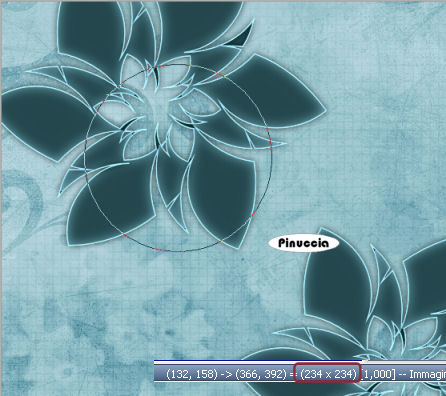 Riempi  la selezione con il colore di primo piano. la selezione con il colore di primo piano.9. Selezione>Modifica>Contrai - 2 pixels. Riempi  con il colore di sfondo. con il colore di sfondo.Effetti>Effetti di trama>Intessitura: 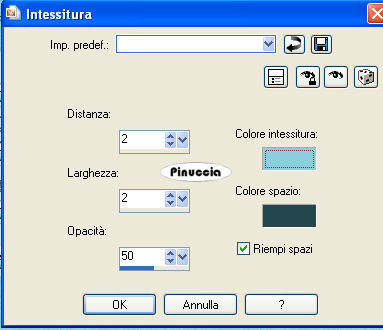 10. Mantieni selezionato. Livelli>Nuovo livello raster. Effetti>Effetti 3D>Ritaglio, come al punto 5. Selezione>Deseleziona. 11. Livelli>Unisci>Unisci giù. Livelli>Duplica. Posiziona  i due cerchi come nell'esempio. i due cerchi come nell'esempio.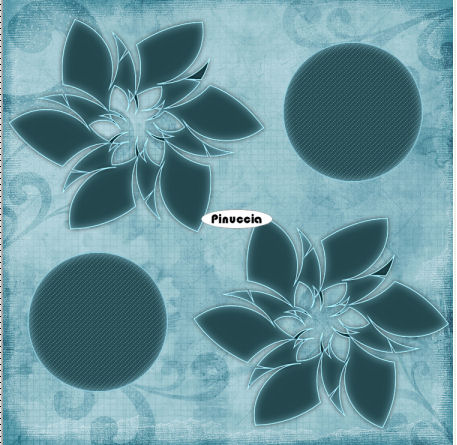 Livelli>Unisci>Unisci giù. Effetti>Plugins>Xero - clarity, con i settaggi standard. Effetti>Effetti 3D>sfalsa ombra, come al punto 7. 12. Livelli>Nuovo livello raster. Attiva lo strumento Selezione  , ,clicca sull'icona Selezione personalizzata  e imposta i seguenti settaggi:  Riempi  la selezione con il colore di sfondo. la selezione con il colore di sfondo.Selezione>Deseleziona. Effetti>Effetti 3D>Sfalsa ombra, come al punto 7. 13. Livelli>Nuovo livello raster. Selezione personalizzata  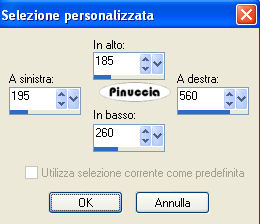 Riempi  la selezione con il colore chiaro di primo piano. la selezione con il colore chiaro di primo piano.Effetti>Effetti di trama>Intessitura, come al punto 9. Selezione>Deseleziona. 14. Effetti>Effetti 3D>Sfalsa ombra, come al punto 7. Livelli>Duplica per 3 volte, e posiziona  le 4 strisce come nell'esempio. le 4 strisce come nell'esempio.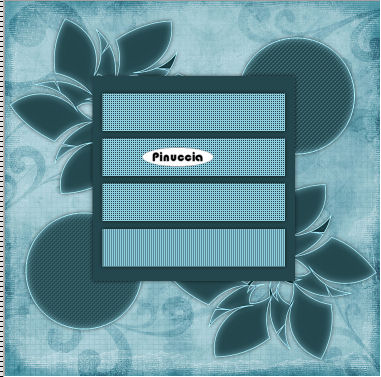 15. Livelli>Nuovo livello raster. Selezione personalizzata   Riempi  la selezione con il colore di sfondo. la selezione con il colore di sfondo.16. Effetti>Effetti di trama>Veneziana:  Selezione>Deseleziona. Effetti>Effetti 3D>Sfalsa ombra, come al punto 7. Livelli>Duplica. Immagine>Rifletti. 17. Apri il tuo tube e vai a Modifica>Copia. Torna al tuo lavoro e vai a Modifica>Incolla come nuovo livello. Posiziona  il tube sul bordo inferiore. il tube sul bordo inferiore.Effetti>Plugins>Alien Skin Eye Candy 5 Impact - Perspective Shadow, seleziona Drop Shadow, Blurry, con i seguenti settaggi: 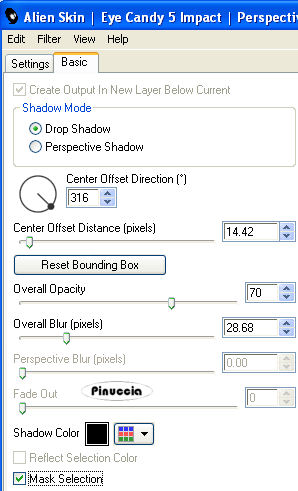 18. Attiva lo strumento Testo  e scrivi un testo e/o il tuo nome o il tuo watermark. e scrivi un testo e/o il tuo nome o il tuo watermark.Effetti>Effetti 3D>Sfalsa ombra, a tua scelta. 19. Immagine>Aggiungi bordatura, 2 pixels, simmetriche, con il colore di primo piano #8ECDDE. Immagine>Aggiungi bordatura, 20 pixels, simmetriche, con il colore di sfondo #24474D. Seleziona questo bordo con la bacchetta magica  , sfumatura e tolleranza 0, , sfumatura e tolleranza 0,Effetti>Plugins>Graphics Plus - Cross Shadow, con i settaggi standard.  20. Selezione>Deseleziona. Immagine>Aggiungi bordatura, 2 pixels, simmetriche, con il colore di primo piano #8ECDDE. Salva in formato jpg. Per questi esempi ho usato tubes di Margit, Sharlimar e Jet.    Se hai problemi o dubbi, o trovi un link non funzionante, o anche soltanto per un saluto, scrivimi. 24 Agosto 2009 |